Android 12 официально здесь, и он вносит некоторые изменения в работу снимков экрана, включая возможность разметки снимков экрана. Если вы ищете несколько советов, которые помогут вам разобраться в том, как работает новый инструмент, это именно то, для чего и предназначено это руководство.
Умение размечать снимки экрана делает обмен в Android 12 лучше
Теперь создание снимков экрана стало возможным в Android задолго до версии 12, и поэтому появилась возможность их пометить. Но Android 12 выводит это на совершенно новый уровень. И причины, по которым это полезно, действительно просты.
Когда дело доходит до создания снимков экрана, причина, по которой снимок экрана обычно делается, сводится к тому, чтобы поделиться им. Делитесь ли вы чем-то заметным на веб-сайте или в приложении, в рабочих целях, разработчикам, чтобы сообщить о проблеме, или по любой другой причине. Пользователи, как правило, делают снимки экрана, чтобы поделиться своим опытом.
Реклама
Кроме того, пользователи иногда делают снимки экрана, чтобы запомнить, что находится на экране, и Android 12 не будет исключением.
Как бы то ни было. Однако причина для создания снимков экрана в том, что возможность их пометить, особенно в Android 12, служит связанной цели. А именно, позволяя привлечь внимание к экранным элементам. Или текст. Или добавить текст для мема или проиллюстрировать точку. На самом деле здесь нет никаких ограничений для функций.
Добавление новых инструментов разметки с этой целью открывает новые возможности. Будь то для краткости, для развлечения или по любой другой причине. Поэтому знание того, как использовать инструменты, практически необходимо для получения наилучших результатов.
Реклама
Начните с разработки, как добраться до пользовательского интерфейса разметки
Конечно, первый шаг к добавление разметки к снимкам экрана в Android 12 или других версиях-это для начала научиться их делать. К счастью, у нас есть несколько полезных руководств для устройств, которые немного отличаются. Например, на телефонах серии Samsung Galaxy Z. Или на более новых гаджетах под брендом OnePlus. Есть также некоторые телефоны, которые включают этот инструмент в настройках Quick Tile над шторкой уведомлений. Но почти каждый телефон или планшет Android должен уметь выполнять следующие действия.
Перейдите на экран, на котором вы хотите сделать снимок экрана. Нажмите и одновременно удерживайте кнопки уменьшения громкости и включения питания. Это может быть немного сложно и потребует некоторой практики. Но это самый простой метод, который обычно работает на каждом устройстве Android. И наоборот, некоторые OEM-производители поменяли местами клавиши, чтобы вместо уменьшения громкости использовалась клавиша увеличения громкости. Так что, возможно, стоит попробовать, если этот шаг по какой-либо причине не удался. Затем Android сделает снимок экрана и выделит этот снимок в нижнем сегменте экрана. Рядом с предварительным просмотром снимка экрана Android также отобразит другие значки на сплошной цветной полосе. Среди них будет значок общего доступа с тремя точками подключения и значок для пометок. Обычно последний представлен карандашом, ручкой или аналогичным значком. Коснитесь последнего значка, чтобы перейти на страницу инструментов разметки для снимков экрана в Android 12. Последний значок предназначен для прокрутки снимков экрана. 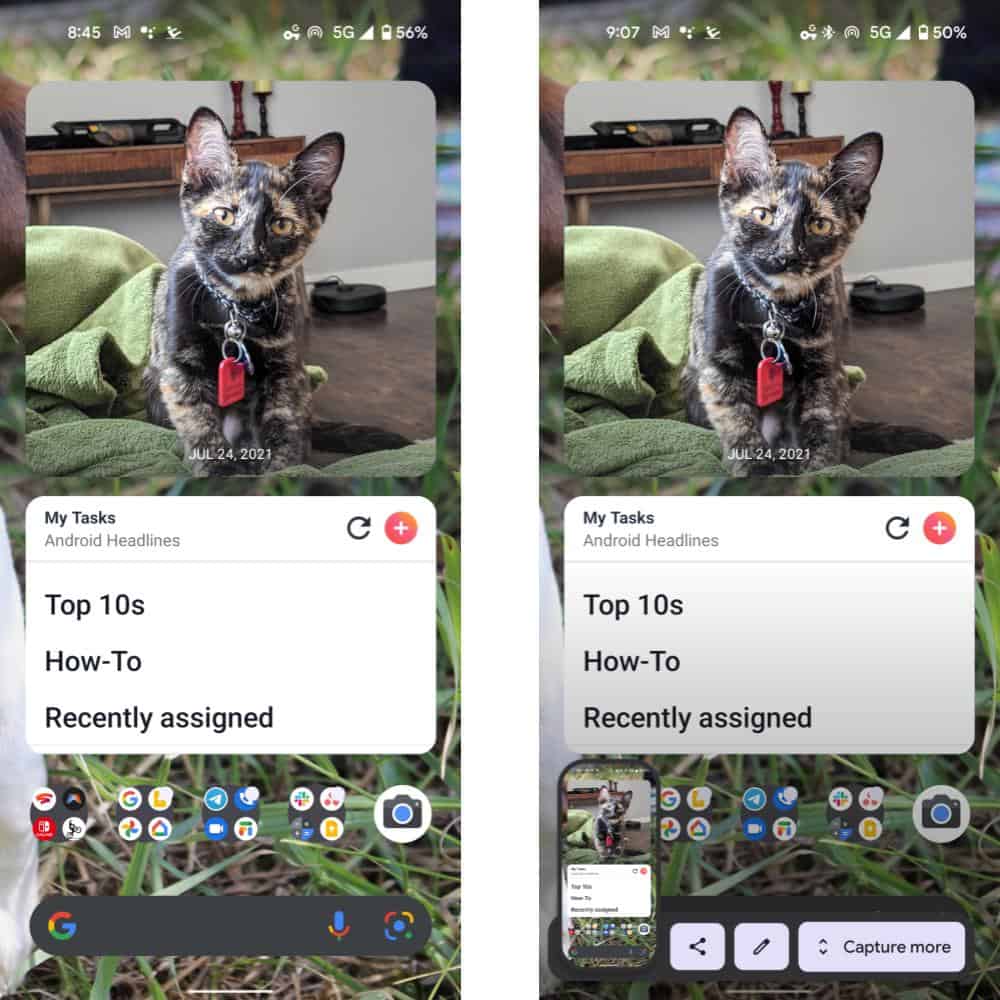
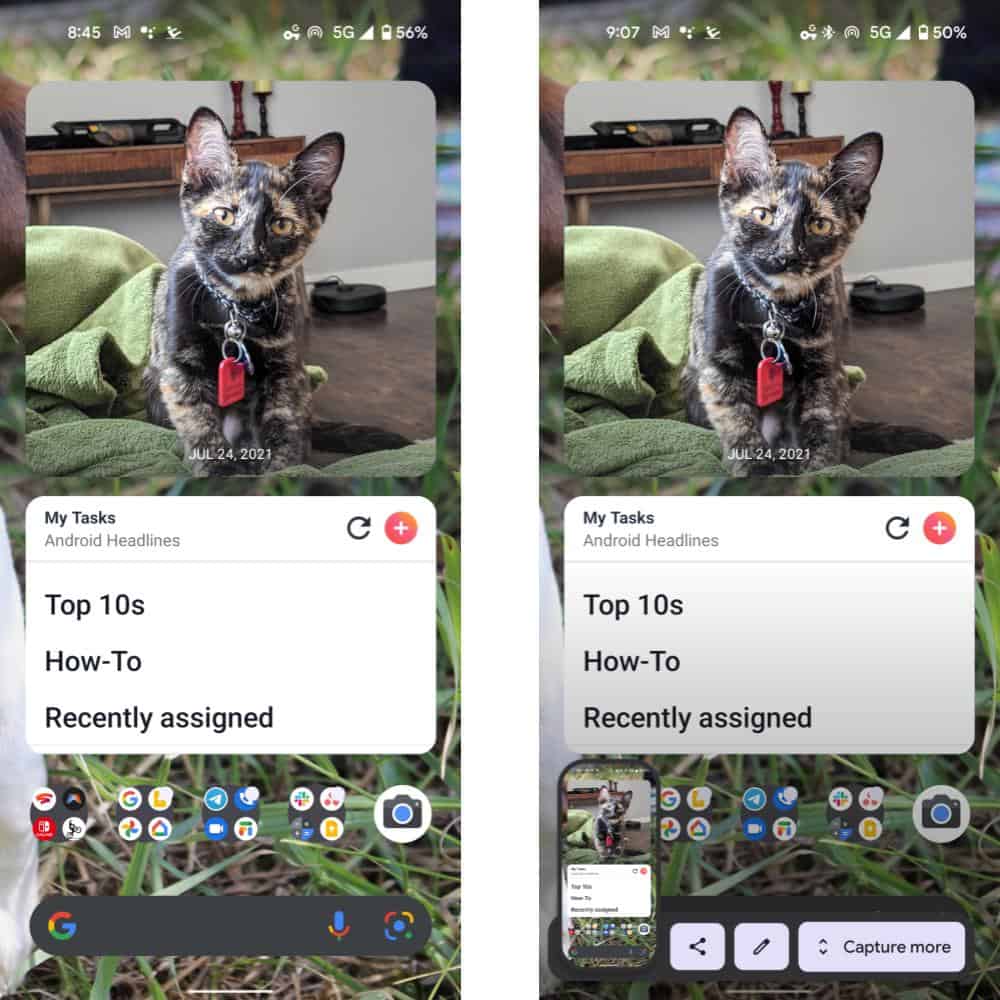
Разметьте свои скриншоты
Теперь прокрутка снимков экрана-самое большое изменение в функции Android 12. Это означает, что вам не понадобится какая-то специальная версия функции, созданная OEM-производителем телефона, чтобы делать снимки всего экрана. Это можно сделать, просто нажав кнопку «Захватить еще». Затем нужно выбрать любую часть экрана, которую вы хотите захватить.
Реклама
В остальном инструменты разметки на самом деле очень похожи на то, что есть в Android 11 и даже более ранних версиях. С несколькими новыми параметрами для игры.
Однако, независимо от того, какой тип снимка экрана вы выбрали, на вашем телефоне должны быть доступны следующие параметры. Пока он обновлен до Android 12.
Обрезайте снимки экрана в Android 12
Наиболее часто используемым инструментом разметки в Android, не говоря уже об Android 12, вероятно, будет обрезка. С помощью кадрирования вы можете отрезать часть захваченной лишней площади экрана. Вместо этого выбирайте захват только той части, которую вы изначально хотели.
РекламаПосле создания снимков экрана и перехода к экрану разметки Android 12, выполнив описанные выше действия, найдите и выберите значок «обрезка». Обычно это квадрат с перекрывающимися линиями в верхнем левом и нижнем правом углах, расположенный в нижнем левом углу пользовательского интерфейса. Как правило, это также вариант по умолчанию. Снятое изображение должно отображаться с толстым контуром цвета Материала, а также с четырьмя полукруглыми выступами. Коснитесь и перетащите в любом месте линии, вдоль левой или правой стороны, чтобы вырезать лишние части изображения с боковых краев. Коснитесь и перетащите в любом месте верхнюю или нижнюю линии, чтобы вырезать лишние части с верхнего и нижнего краев. Области изображения, которые не будут включены после завершения кадрирования, будут затемнены или размыты. В то время как области, которые будут частью завершенного кадрированного изображения, остаются яркими и четкими Если вы готовы к редактированию , нажмите на значок «Сохранить» в верхнем левом углу окна. пользовательский интерфейс. И наоборот, если вы больше не хотите сохранять изображение , просто нажмите значок удаления в форме корзины Если вы хотите поделиться изображением как есть с кадрированием на месте, просто коснитесь значка с тремя соединенными точками в правом верхнем углу пользовательского интерфейса. Это вызовет переадресацию пользовательского интерфейса совместного использования, чтобы вы могли выбрать, где поделиться изображением. Если вам нужно внести дополнительные изменения , перейдите к следующим шагам этого руководства.
Добавьте текст на свой Android 12 скриншотов
Добавление текста к изображению, возможно, уступающее только кадрированию, может действительно выявить момент, когда он был захвачен. Или, наоборот, может использоваться для создания мемов, добавления контекста, привлечения внимания к конкретной детали и многого другого. Так что научиться добавлять текст к скриншотам с помощью Android 12 будет невероятно полезно для многих пользователей. И это тоже довольно легко сделать.
Убедившись, что изображение, которое вы хотите поделиться или сохранить, представляет собой соответствующий снимок экрана и правильно обрезано, нажмите значок добавления текста. Он имеет форму двух заглавных букв «T», причем один слева немного больше, чем справа. Введите текст с помощью экранной клавиатуры, которая должна отображаться по умолчанию Чтобы изменить шрифт или цвет шрифт , в верхней части экрана расположены две строки параметров. Прокрутите и коснитесь, чтобы выбрать параметры, которые вы хотите использовать. Если вы случайно закрыли клавиатуру, простое нажатие на набранный текст вызовет интерфейс для редактирования. Это также позволяет вам продолжить редактирование и изменение цвета и шрифта текста, если вы передумаете либо изменить размер текста , сначала нажав в любом месте за пределами клавиатуры или текста, который вы набрали. Или закрыв клавиатуру. Затем используйте щепотку, чтобы увеличить или развернуть жесты, чтобы изменить масштаб текста. Сведение двумя пальцами внутрь приведет к уменьшению размера текста. Перемещение двух пальцев друг от друга приведет к масштабированию текста вверх, эффективно увеличивая размер текста. Наконец, переместите текст, просто нажав и перетащив текст вокруг изображения, пока не найдете нужное место размещения Если все готово к редактированию. Нажмите на значок «Сохранить» в верхнем левом углу пользовательского интерфейса. Если вы не хотите сохранять, переходите к следующему шагу. И наоборот, если вы больше не хотите сохранять изображение , просто нажмите значок «удалить» в форме корзины Если вы хотите поделиться изображением как есть , с кадрированием на месте, просто коснитесь значка с тремя соединенными точками в правом верхнем углу пользовательского интерфейса. Это вызовет переадресацию пользовательского интерфейса совместного использования, чтобы вы могли выбрать, где поделиться изображением. Если вам нужно внести другие изменения , перейдите к следующим шагам этого руководства
Нарисуйте, выделите или сотрите на ваших снимках экрана в Android 12
Последний сегмент этого руководства, по крайней мере, с точки зрения добавления элементов к снимкам экрана в Android 12, касается инструментов рисования. Включая ластик. Инструменты здесь особенно полезны, поскольку они могут выделить или привлечь внимание к деталям на экране. Или использоваться, чтобы скрыть детали, которыми вы не хотели бы делиться.
Чтобы рисовать на скриншотах Android 12, пользовательский интерфейс предоставляет вам три варианта. Первым из них является маркер, который можно выбрать, нажав на значок в форме маркера рядом со значком добавления текста. После выбора маркера Android 12 предоставляет несколько вариантов цвета. Выберите цвет, который вы хотите использовать с маркером. Используйте палец или стилус, чтобы рисовать или писать прямо на снимках экрана. Чтобы использовать маркер, просто нажмите значок маркера. Он расположен справа от значка маркера, как показано на изображениях ниже. Вы также можете выбрать цвет здесь. Основное различие между маркером и маркером заключается в том, что разметка маркера полностью непрозрачна. Пока маркер является прозрачным, до тех пор, пока область не будет выделена достаточно, чтобы сделать отметки непрозрачными. Если говорить более кратко, несколько проходов с помощью маркера затемнят непрозрачность отметки до тех пор, пока она не станет непрозрачной. Используйте свой палец или стилус, чтобы рисовать или писать прямо на скриншотах Android 12. Последний значок в нижнем ряду-это ластик. Чтобы использовать ластик, просто выберите значок, как и в случае с другими инструментами, указанными здесь. Затем нарисуйте пальцем, чтобы стереть любую пометку со снимков экрана Android 12 Когда вы будете готовы закончить редактирование , нажмите на значок «Сохранить» в верхнем левом углу. пользовательского интерфейса. Если вы не хотите сохранять, переходите к следующему шагу. И наоборот, если вы больше не хотите сохранять изображение , просто нажмите значок «удалить» в форме корзины Если вы хотите поделиться изображением как есть , с кадрированием на месте, просто коснитесь значка с тремя соединенными точками в правом верхнем углу пользовательского интерфейса. Это вызовет переадресацию пользовательского интерфейса совместного использования, чтобы вы могли выбрать, где поделиться изображением. Если вам нужно внести другие изменения или вы не удовлетворены, перейдите к следующим шагам этого руководства
Сделать большая ошибка? Есть несколько способов исправить это
Теперь, имея доступ к ластику, можно делать небольшие правки. Но для больших правок с несколькими разными типами разметки на снимках экрана в Android 12 ластик не всегда достаточно точен. В таких случаях ошибки можно исправить несколькими способами.
В пользовательском интерфейсе верхнего ряда инструмента разметки в Android 12 также можно отменить или повторить любое действие, выполненное на снимках экрана. здесь довольно просто. Как показано на изображениях ниже, обращенная назад изогнутая стрелка выполняет действие отмены. Как подразумевает здесь соглашение об именах, нажатие на этот значок приведет к отмене предыдущего рисунка, текста или кадрирования на изображении. Кнопка «Повторить», наоборот, представляет собой значок с изогнутой стрелкой, направленной вперед. И это повторно применит любое действие, которое вы удалили с помощью кнопки отмены. кнопка удаления полностью удалит изображение с вашего устройства.